Hay muchas formas en que los mensajes pueden romperse en tu Mac. Independientemente de los síntomas, la causa suele ser la misma: una falta de comunicación entre la aplicación Mensajes y los servidores de mensajería por parte de Apple. Con los pasos correctos de solución de problemas, podemos solucionar esto. En este artículo, aprenderá cómo reparar la aplicación Mensajes si no funciona en su Mac.
Las soluciones obvias para los mensajes que no funcionan en Mac
Antes de probar cualquiera de estas correcciones más detalladas, asegúrese de haber hecho lo básico primero. ¿Has reiniciado tu Mac? ¿Estás seguro de que tienes conexión a Internet?
También debe verificar si hay una interrupción en todo el sistema en Apple Estado del sistema página. Si bien la aplicación Mensajes rara vez se apaga, es importante confirmar que está activa antes de comenzar a solucionar un problema que no puede solucionar.
Si lo comprobó y la aplicación Mensajes está activa, siga los pasos a continuación para solucionar el problema en su Mac.
Cerrar sesión en la aplicación Mensajes y volver a entrar
Si la aplicación Mensajes en su Mac aún no funciona, cerrar sesión y volver a iniciarla puede solucionar el problema. Para cerrar sesión en la aplicación Mensajes, haga clic en «Mensajes» en la parte superior de la ventana y vaya a «Preferencias». Estas configuraciones controlan la conexión entre la aplicación Mensajes y sus datos de mensajería asociados con su ID de Apple, número de teléfono e iCloud. Haga clic en la sección «iMessage», a la que se puede acceder desde el símbolo «@» en la parte superior de la pantalla.
Haga clic en una opción frente a su ID de Apple titulada «Cerrar sesión».
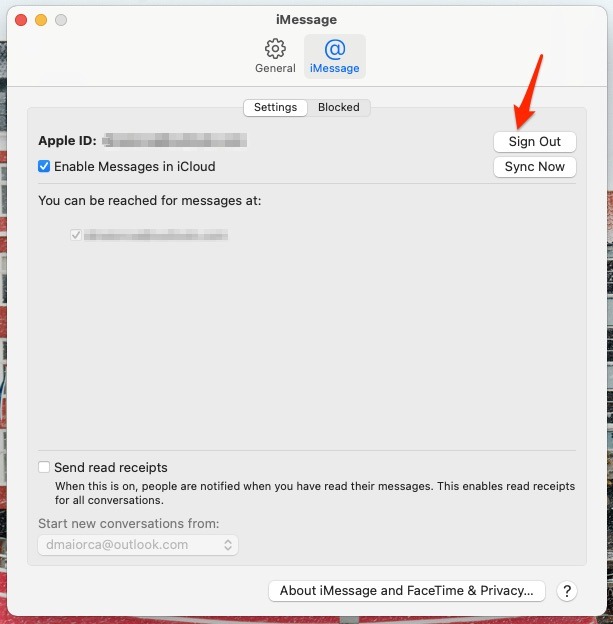
Una vez que haya cerrado sesión, vuelva a iniciar sesión en la aplicación Mensajes para ver si esto soluciona el problema. Si no, continúe con esta lista de soluciones.
Verifique la configuración de su cuenta en Mensajes
Para encontrar la configuración de su cuenta, haga clic en «Preferencias» nuevamente.
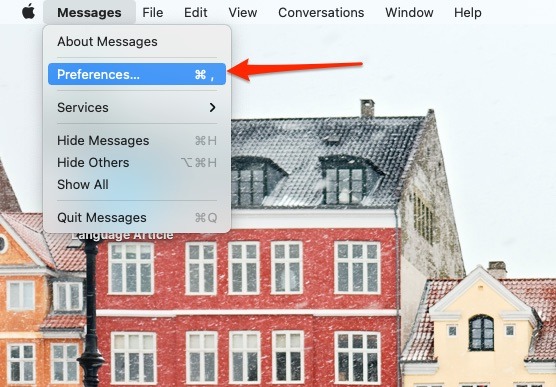
Primero, debe asegurarse de que su dispositivo esté registrado en Mensajes. Su dispositivo debe estar inscrito en Mensajes para poder recibir mensajes. Esto significa que deberá iniciar sesión con su ID de Apple en su Mac. Puede verificar su estado de inicio de sesión en la pestaña «Cuentas» de la ventana de preferencias de Mensajes.
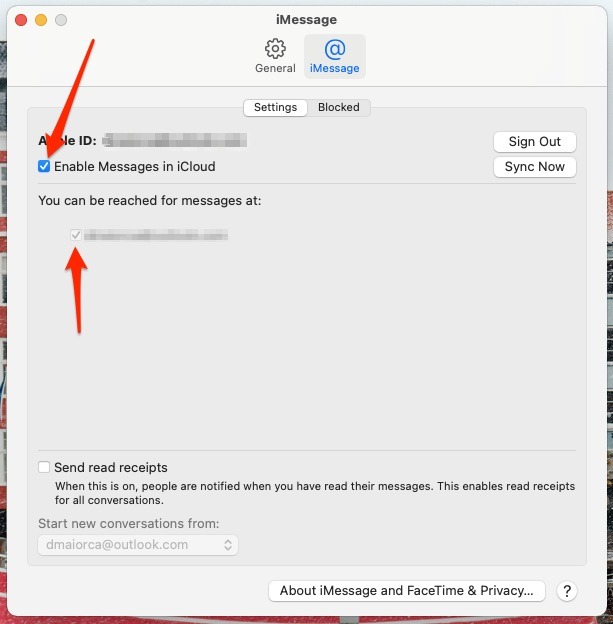
También debe verificar la dirección donde se le puede localizar en esta configuración. Consulta todos los métodos de contacto disponibles en la pestaña Cuentas. Asegúrate de marcar todas las casillas.
En la parte inferior de la pestaña Cuenta, verá un cuadro desplegable con la etiqueta «Iniciar nuevas conversaciones desde» con sus puntos de contacto disponibles en la lista. Para evitar crear mensajes duplicados, asegúrese de que todos los dispositivos que hayan iniciado sesión en iCloud tengan la misma opción aquí. Su mejor apuesta es usar su número de teléfono celular, ya que esa configuración es compatible con la mayor cantidad de dispositivos.
Si su dispositivo está conectado pero no se sincroniza correctamente, desplácese hacia abajo hasta el paso de inicio de sesión de iCloud. Elimine, luego agregue su cuenta nuevamente, pero siga los pasos cuidadosamente.
Alternar su inicio de sesión de iCloud
Los mensajes se sincronizan con iCloud en las versiones más recientes de macOS. Desafortunadamente, esto puede causar sus propios problemas, y la mejor solución es intentar restablecer la conexión.
La idea es cerrar la sesión de iCloud por completo, reiniciar y luego iniciar sesión en iCloud desde un inicio nuevo. Esto puede restablecer la autenticación de Mensajes, brindando una oportunidad para que su Mac se vuelva a familiarizar con el servidor de mensajería.
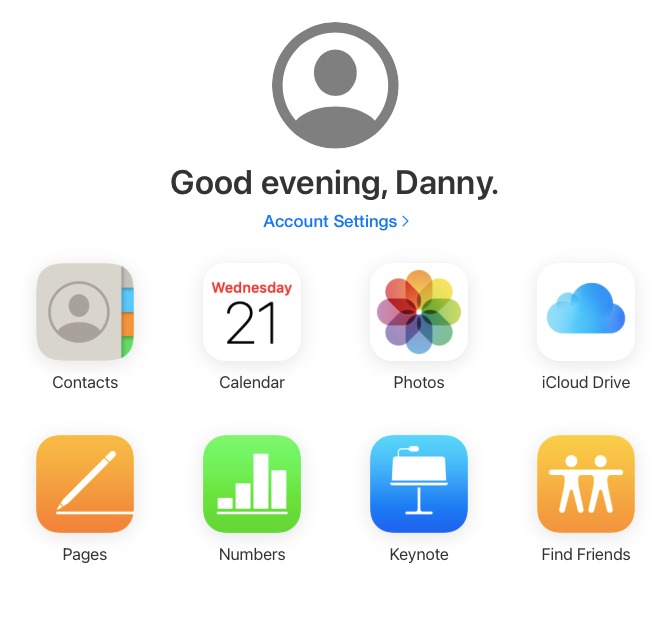
Si tiene datos sincronizados con iCloud, esto puede ser un poco complicado. Primero, debe asegurarse de tener una copia de seguridad de sus archivos de iCloud en todo momento de todos modos. iCloud no es un servicio de respaldo y no es lo suficientemente confiable como para actuar como tal.
Sus contactos y citas de calendario deberían estar seguros, pero sus archivos pueden perderse un poco en este proceso, especialmente si tiene activada la «Sincronización de escritorio y documentos». Recomendamos descargar todos sus documentos y archivos de escritorio de iCloud y deshabilitar esa sincronización antes de continuar. ¡Asegúrese de mantener los archivos en su Mac cuando la deshabilite!
Limpia la caché de mensajes de tu Mac
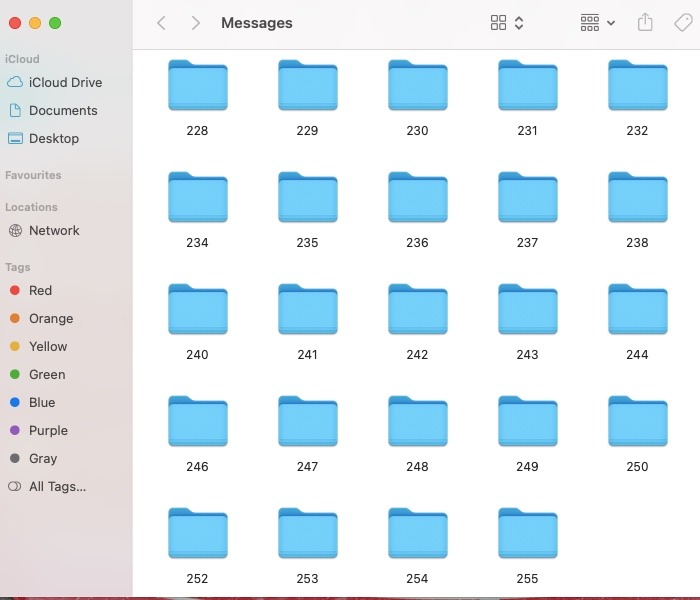
Si desea probar e instalar Mensajes en un estado «limpio», puede eliminar los datos de inicio de sesión sobrantes. Primero, cierre sesión en iCloud y Mensajes. Luego, elimine la carpeta «~/Library/Messages». También puede copiar la carpeta a su escritorio si desea conservar una copia de los mensajes almacenados en caché para más tarde.
Verifique la configuración de hora de su Mac
Si la hora de su dispositivo es incorrecta, muchos procesos de autenticación fallarán. Esto incluye Mensajes. Si su zona horaria está configurada incorrectamente o su reloj está configurado manualmente en una hora incorrecta, tendrá todo tipo de problemas. Esto puede causar problemas, desde fallas de HTTPS hasta pérdida de cookies y fallas de contraseña única, por lo que es una buena idea mantener su reloj sincronizado automáticamente. Apple está feliz de hacer esto por ti, y deberías dejarlo. Si lo deshabilitó, configure su reloj para que Apple lo administre automáticamente.
Si su hora es incorrecta, abra «Preferencias del sistema -> Fecha y hora» y marque «Establecer fecha y hora automáticamente» en la parte superior de la ventana. Luego, Apple usa su ubicación y los datos de su dirección IP para mantener sincronizados la hora local y el reloj del sistema de su Mac.
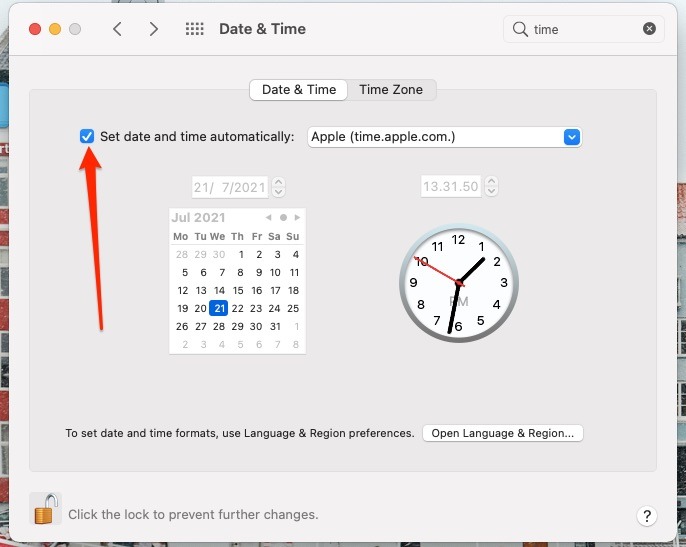
Si eso no soluciona el problema, es posible que deba cerrar sesión y luego volver a iniciarla, como se detalla anteriormente.
Discrepancia en el número de serie del hardware
Para usar Mensajes, debe tener un número de serie de Mac único y no registrado. Si tu Mac es un hardware original de Apple, esto no será un problema en absoluto. Es cuando empiezas a trabajar con sistemas Hackintosh (sucedáneos de Mac creados a partir de piezas listas para usar y una versión modificada de macOS) cuando empiezas a tener problemas.
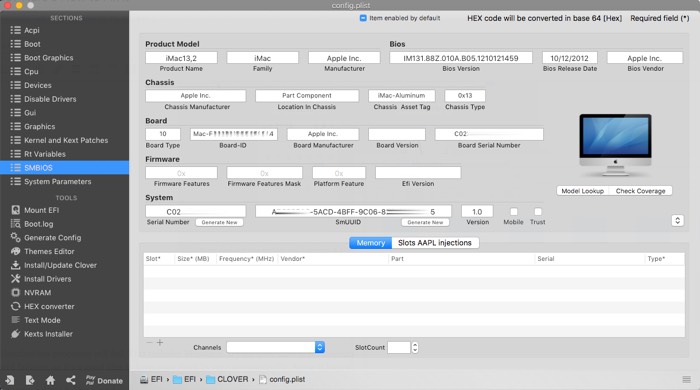
En muchos casos, sin embargo, puede generar un número de serie válido y no utilizado. Hay muchos de ellos por ahí: hay muchos, muchos más números de serie válidos que Macs de una generación determinada. Ponerlo en marcha requiere una parodia completa de una Mac real: el proceso completo está mucho más allá del alcance de esta publicación. Sin embargo, puede encontrar una buena guía sobre Hackintosher.
Preguntas frecuentes
¿Cómo se sincronizan los mensajes de Mac con el iPhone?
Para sincronizar los mensajes que recibe en su Mac con su iPhone, deberá asegurarse de haber iniciado sesión con la misma ID de Apple, luego vaya a «Configuración -> Mensajes -> Reenvío de mensajes de texto». Otorgue permiso para que su Mac reciba mensajes, verifique todo y estará listo para comenzar. Consulte esta guía para obtener más detalles.
¿Cómo bloqueo los mensajes no deseados en Mac?
Puede ir a «Preferencias» en el menú «Mensajes» en la aplicación Mensajes. En la pestaña «Bloqueado», agregue el nombre del contacto o la dirección de iMessage a la lista de bloqueo. Consulte esta guía para obtener más detalles.
¿A qué versiones de macOS ayudarán estos consejos de mensajes?
Estos consejos lo ayudarán a solucionar el problema de que los mensajes de Mac no funcionan para los dispositivos que funcionan con macOS Big Sur y versiones posteriores.
Terminando
No es fácil arreglar Mensajes en macOS. Están sucediendo muchas cosas dentro de la aplicación que el usuario no puede tocar, y hay muchas que dependen de los propios servidores de Apple. Si continúa teniendo problemas con Mensajes que no funcionan en su Mac, es posible que desee comunicarse con el soporte técnico de Apple para ver si pueden ofrecerle una solución más detallada.
